ai黑白矩形图表怎么上色? ai生成图表变成彩色的技巧
百度经验 发布时间:2021-12-25 11:06:11 作者:部落窝老林  我要评论
我要评论
ai黑白矩形图表怎么上色?ai中生成的图标默认是黑白图表,想要将黑白图标变成彩色的,该怎么上色呢?下面我们就来看看ai生成图表变成彩色的技巧
Illustrator生成的图表总是黑白色的,而且设置彩色后还是灰色的,怎样才能将黑白图表变成彩色的呢?今天我们就来看看ai给图表上色的技巧。
启动Illustrator并新建一个空白文档,在这里我们以柱状图表为例先创建一个柱状图表,默认确实是黑白的,如图所示。

从工具箱选择编组选择工具,在其中一个图例上双击,例如,双击冬季图例,此时可以选择冬季图表数据,然后在工具箱中双击填充图标按钮,在弹出的拾色器对话框中选择一种彩色,例如,选择品红色,如图所示。

但是我们会发现,单击“确定”按钮后,选择的品红色还是变成了灰色,如图所示。

正确的做法有两种,一种是选择图表后,直接在色板选择彩色,如图所示。

第二种做法就是按F6键打开颜色面板,在面板弹出菜单中将灰度改为RGB或其他彩色模式,如图所示。

现在我们可以随心所欲地设置图表的颜色了,如图所示。

以上就是ai生成图表变成彩色的技巧,希望大家喜欢,请继续关注脚本之家。
相关推荐:
相关文章
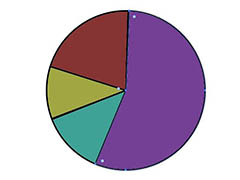 ai怎么做饼图?ai中想要做彩色的饼形图,这个图形在excel中很常见,那么ai中该怎么画呢?下面我们就来看看ai彩色饼形图表的画法,详细请看下文介绍2021-07-26
ai怎么做饼图?ai中想要做彩色的饼形图,这个图形在excel中很常见,那么ai中该怎么画呢?下面我们就来看看ai彩色饼形图表的画法,详细请看下文介绍2021-07-26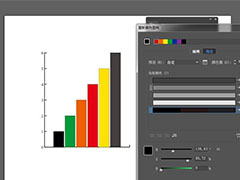 ai怎么制作柱形图表? ai中想要绘制一个柱形图,该怎么绘制彩色的柱形图表呢?下面我们就来看看ai绘制彩色柱形图的技巧,详细请看下文介绍2021-05-18
ai怎么制作柱形图表? ai中想要绘制一个柱形图,该怎么绘制彩色的柱形图表呢?下面我们就来看看ai绘制彩色柱形图的技巧,详细请看下文介绍2021-05-18 ai怎么设计环形图表?ai中想要设计一款环形图表,该怎么设计带数据的环形图表呢?下面我们就来看看ai制作带数据的环形表的教程,需要的朋友可以参考下2020-11-24
ai怎么设计环形图表?ai中想要设计一款环形图表,该怎么设计带数据的环形图表呢?下面我们就来看看ai制作带数据的环形表的教程,需要的朋友可以参考下2020-11-24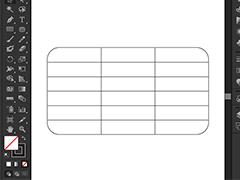 ai怎么画圆角表格?ai中想要设计一款圆角表格,该怎么制作表格呢?下面我们就来看看ai设计圆角表格的方法,需要的朋友可以参考下2020-09-30
ai怎么画圆角表格?ai中想要设计一款圆角表格,该怎么制作表格呢?下面我们就来看看ai设计圆角表格的方法,需要的朋友可以参考下2020-09-30 ai怎么设计质检报告调查表?一个工作做的好不好都会进行测评,测评就需要调查表,该怎么设计调查表呢?下面我们就来看看ai调查报告表单的设计方法,需要的朋友可以参考下2020-06-15
ai怎么设计质检报告调查表?一个工作做的好不好都会进行测评,测评就需要调查表,该怎么设计调查表呢?下面我们就来看看ai调查报告表单的设计方法,需要的朋友可以参考下2020-06-15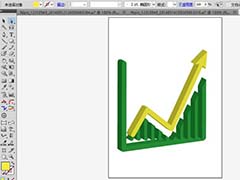 ai怎么绘制3d立体的曲线图表?ai中想要绘制一个立体的图表,该怎么绘制3d立体的图标呢?下面我们就来看看ai画立体图表的教程,需要的朋友可以参考下2018-12-12
ai怎么绘制3d立体的曲线图表?ai中想要绘制一个立体的图表,该怎么绘制3d立体的图标呢?下面我们就来看看ai画立体图表的教程,需要的朋友可以参考下2018-12-12 ai怎么设计金字塔式信息图表标志?ai中想要设计信息图表,该怎么设计金字塔样式的呢?下面我们就来看看ai设计金字塔图表的教程,需要的朋友可以参考下2018-07-27
ai怎么设计金字塔式信息图表标志?ai中想要设计信息图表,该怎么设计金字塔样式的呢?下面我们就来看看ai设计金字塔图表的教程,需要的朋友可以参考下2018-07-27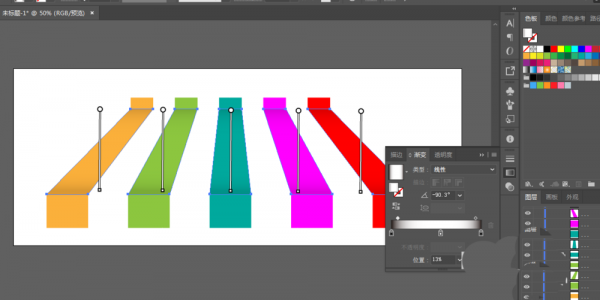 ai怎么设计2.5d立体瀑布式信息图表?图表描述的信息比较清晰,图表的样式也很多样化,想要制作瀑布式图表,该怎么设计呢?下面我们就来看看详细的教程,需要的朋友可以参考2018-07-27
ai怎么设计2.5d立体瀑布式信息图表?图表描述的信息比较清晰,图表的样式也很多样化,想要制作瀑布式图表,该怎么设计呢?下面我们就来看看详细的教程,需要的朋友可以参考2018-07-27 AI怎么设计柱形图工具?AI中想要绘制柱形图,该怎么绘制柱形图呢?下面我们就来看看使用ai绘制柱形图表的教程,很简单,需要的朋友可以参考下2018-05-16
AI怎么设计柱形图工具?AI中想要绘制柱形图,该怎么绘制柱形图呢?下面我们就来看看使用ai绘制柱形图表的教程,很简单,需要的朋友可以参考下2018-05-16 ai怎么绘制立体柱形图表?ai中想要绘制一个柱形图,该怎么设计柱形图呢?下面我们就来看看使用ai绘制柱形图的教程,需要的朋友可以参考下2018-04-19
ai怎么绘制立体柱形图表?ai中想要绘制一个柱形图,该怎么设计柱形图呢?下面我们就来看看使用ai绘制柱形图的教程,需要的朋友可以参考下2018-04-19



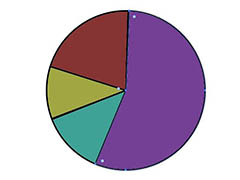
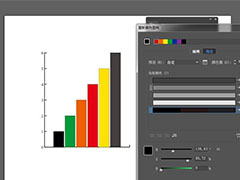

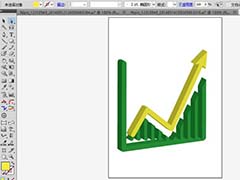

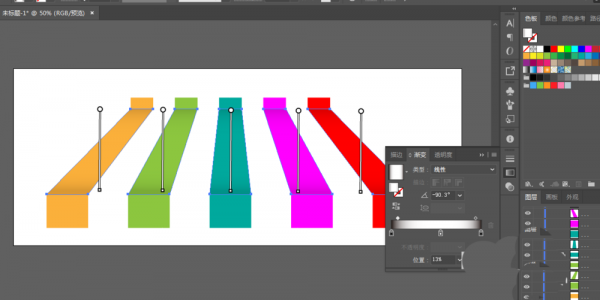


最新评论